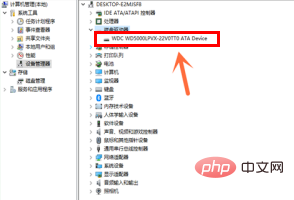查看硬盘是否是SSD的解决方法:1、右键点击【此电脑】,选择【管理】选项;2、依次展开【系统工具】、【磁盘驱动器】选项;3、查看硬盘信息,如果信息中有SSD ATA字样,就说明是固态硬盘。

1、右键点击“此电脑”图标,选择管理选项;
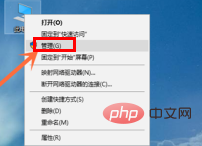
2、展开左侧“系统工具”,接着展开“磁盘驱动器”选项;
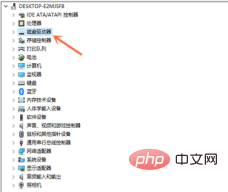
3、此时就可以看到硬盘信息了,如果硬盘信息中有SSD ATA字样,就说明是固态硬盘,如果没有SSD字样,那就说明是机械硬盘。
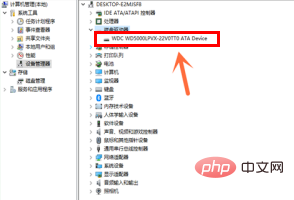
© 版权声明
文章版权归作者所有,未经允许请勿转载。
THE END

查看硬盘是否是SSD的解决方法:1、右键点击【此电脑】,选择【管理】选项;2、依次展开【系统工具】、【磁盘驱动器】选项;3、查看硬盘信息,如果信息中有SSD ATA字样,就说明是固态硬盘。

1、右键点击“此电脑”图标,选择管理选项;
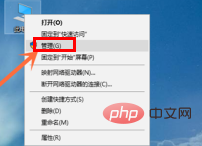
2、展开左侧“系统工具”,接着展开“磁盘驱动器”选项;
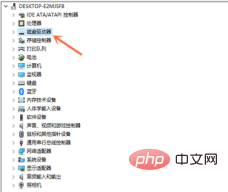
3、此时就可以看到硬盘信息了,如果硬盘信息中有SSD ATA字样,就说明是固态硬盘,如果没有SSD字样,那就说明是机械硬盘。